Nu porniți niciodată computerul Linux doar pentru a afla astanu te vei încărca și nu știi ce să faci? Când computerul nu se va transforma, depanarea devine complicată. Pentru început, nu puteți face nimic pentru a efectua verificări pe sistemul de operare sau hardware. Ceea ce poți face este să te asiguri că ai conectat totul corect. Acest lucru a fost spus, doar pentru că computerul nu se va porni, nu înseamnă că este mort sau trebuie să reîmprospătați sistemul de operare. Totuși, nu reinstalați sistemul de operare pe computerul Linux. În schimb, urmați acest tutorial pentru a remedia un computer Linux care nu se va porni.
Veți avea nevoie de un computer de lucru pentru a urma acest tutorial, deoarece implică descărcarea de imagini pe disc și arderea lor pe un USB.
Salvarea grubului cu discul Super Grub
Cel mai simplu mod de a încărca un computer Linux cu un computer spartbootloader nu trebuie să se confrunte cu promptul de salvare Grub. În schimb, mergeți pe un alt computer (sau faceți acest disc înainte de timp) și descărcați Super Grub Disk. Este un disc în direct care poate detecta toate sistemele de operare de pe orice computer dat, apoi porniți-le. Acest instrument este excelent, în special pentru cei care găsesc brusc PC-ul lor nu va încărca Grub corect.
Mai întâi, descărcați imaginea discului. Apoi, arde Super Grub Disk pe un CD / DVD sau creează o unitate flash USB de pornire. Vă recomandăm instrumentul de imagini USB Etcher, deoarece este ușor de utilizat și disponibil pe toate platformele majore.
Cu Super Grub Disk ars, este timpul să îl încărcațiși folosiți-l. Începeți introducând setările BIOS ale computerului. În această zonă, schimbați ordinea de pornire, astfel încât primul stick USB (sau CD / DVD ars) să se încarce mai întâi.

Când se încarcă Super Grub Disk, acesta afișează un meniu. Singura opțiune din meniu care contează aici este „detectarea și afișarea metodelor de pornire”. Selectați-l cu tasta Enter de pe tastatură. Discul live va găsi fiecare sistem de operare posibil pe care îl poate încărca.
Super Grub Disk imprimă o listă a diferitelor sisteme de operare. Cu ajutorul tastei săgeată, selectați sistemul de operare care nu se încarcase anterior.
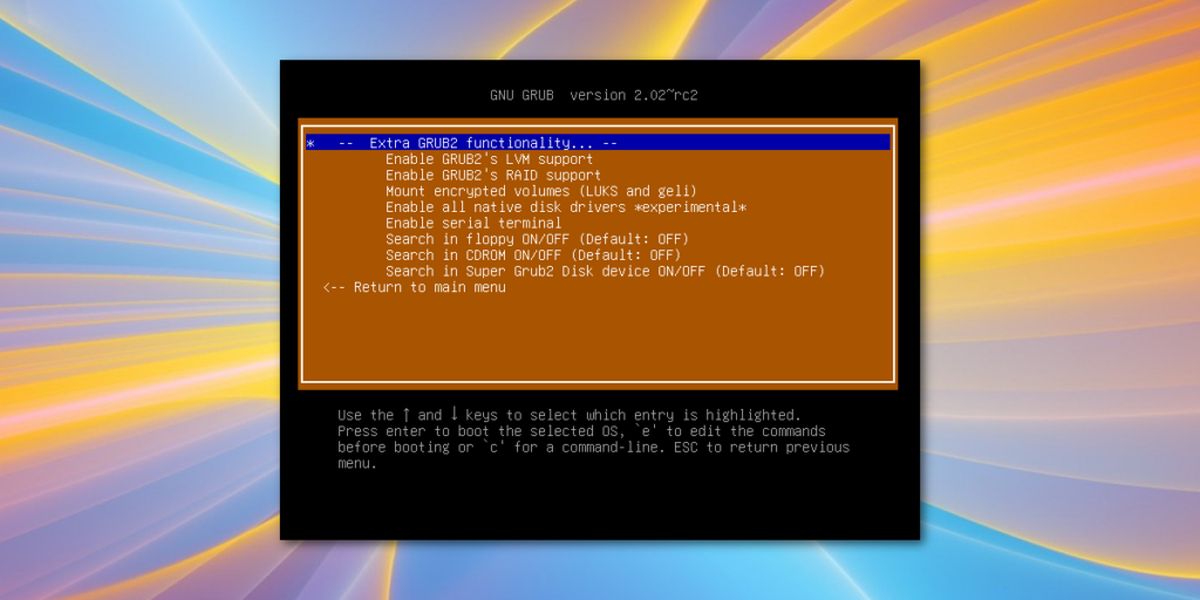
Notă: Super Grub Disk poate încărca de obicei un Linux spartdistribuție deoarece găsește fișiere precum imaginea de pornire, în loc de fișierele de configurare Grub. În cazuri rare, chiar și acest instrument nu va putea încărca sisteme de operare stricate. Dacă este cazul, luați în considerare reinstalarea sau încercați unele dintre celelalte opțiuni din interiorul discului live.
Reinstalați Grub
Cu ajutorul Super Grub Disk, ați încărcat din nou instalarea Linux, în ciuda faptului că Grub este rupt. Acum este momentul să reinstalați Grub pentru ca totul să revină la normal.
Aspect de partiție în stil BIOS / MBR
Reinstalați Grub în registrul de pornire principal al hard disk-ului.
sudo grub-install --recheck --target=i386-pc /dev/sda
Apoi, regenerați un nou fișier de configurare. Acest lucru este necesar, altfel bootloader-ul ar putea să nu știe că s-au făcut modificări.
sudo grub-mkconfig -o /boot/grub/grub.cfg
Aspect de partiție în stil GPT / EFI
grub-install --target=x86_64-efi --efi-directory=/boot --bootloader-id=grub sudo grub-mkconfig -o /boot/grub/grub.cfg
Cum se instalează Grub pe o unitate USB pentru recuperare de urgență
Grub nu se rupe des, dar când o face, dvs.întreaga zi este stricată. Acesta este motivul pentru care este întotdeauna bine să avem un proces de recuperare în cazul în care se întâmplă acest lucru. Pentru majoritatea oamenilor, utilizarea Super Grub Disk este o opțiune bună. Cu toate acestea, există și o alternativă.
Deoarece Linux este atât de versatil, este de fapteste posibil să instalați încărcătorul Grub direct pe o unitate flash. În acest fel, dacă instalația dvs. Linux refuză să pornească cu încărcătorul instalat pe hard disk, puteți conecta o unitate USB și o puteți încărca oricum. Iată pașii pentru configurarea.
Notă: unitatea flash TREBUIE să fie formatată ca Fat32!
În primul rând, faceți un folder USB în / mnt.
mkdir -p /mnt/usb
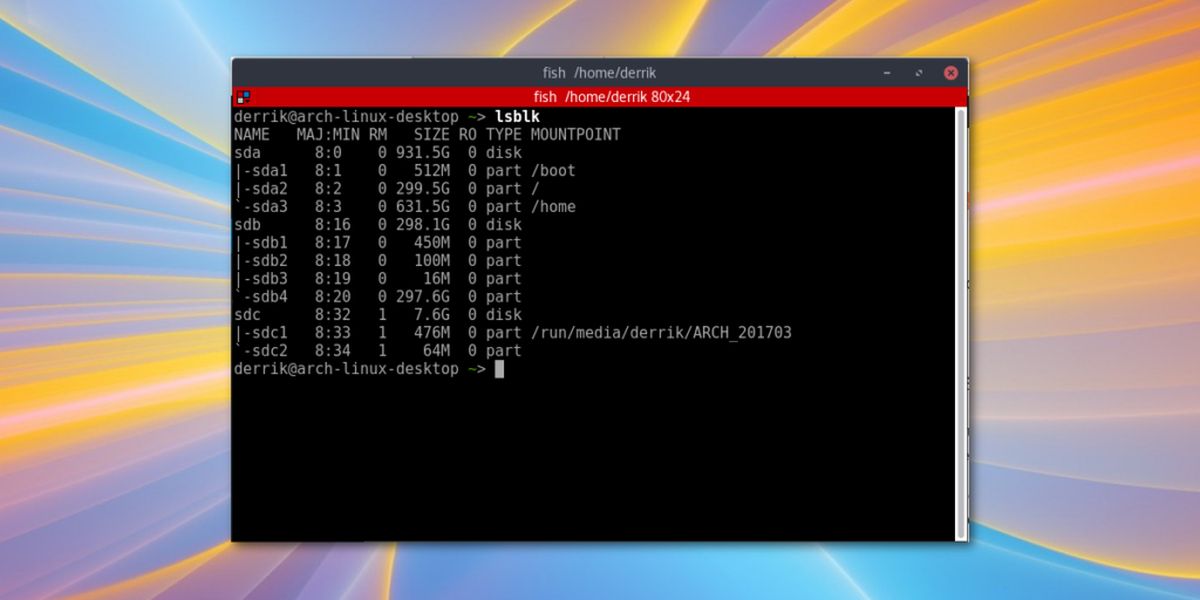
Apoi, utilizați tasta lsblk comanda pentru a afla ce este etichetat unitatea USB. În acest tutorial, vom apela unitatea flash / Dev / sdc. Puteți denumi altfel dacă doriți.
Montați discul USB pe folderul USB în / mnt creat anterior.
mount /dev/sdc1 /mnt/usb
Apoi, efectuați instalarea Grub pe unitatea flash USB.
grub-install --target=i386-pc --debug --boot-directory=/mnt/usb/boot /dev/sdc Lastly, generate a configuration file for the USB drive.
grub-mkconfig -o /mnt/usb/boot/grub/grub.cfg
Folosiți Rescatux
Niciuna dintre opțiunile enumerate mai sus nu funcționează pentru tine? Nu vă faceți griji! Există mai multe modalități de a recupera o instalare Grub spartă pe Linux. Luați în considerare utilizarea Rescatux. Ca și Super Grub Disk, este un disc de salvare live bootbloader Grub. Cu excepția în loc să detecteze automat metodele de pornire și să permită utilizatorului să pornească, acesta poate repara efectiv problemele Grub / Grub2.
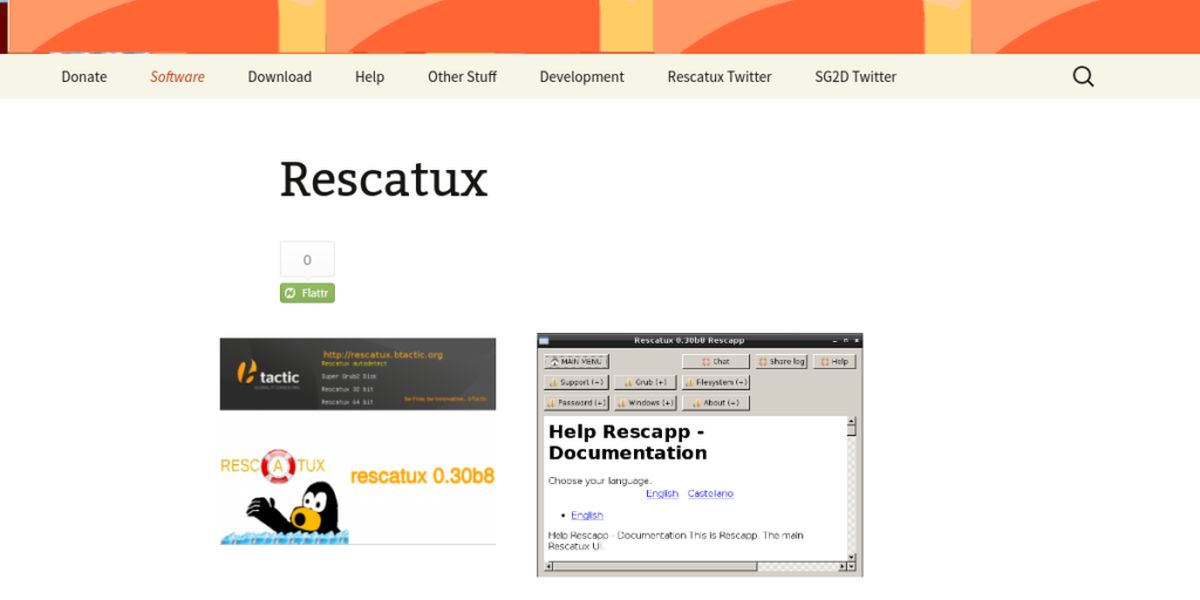
Acest lucru este perfect pentru cei care au urmat acest lucrututorial și au descoperit că reinstalarea lui Grub prin linia de comandă nu a ajutat. Descărcați discul și urmați indicațiile (pentru Super Grub Disk) menționate mai sus pentru a crea un disc în direct.
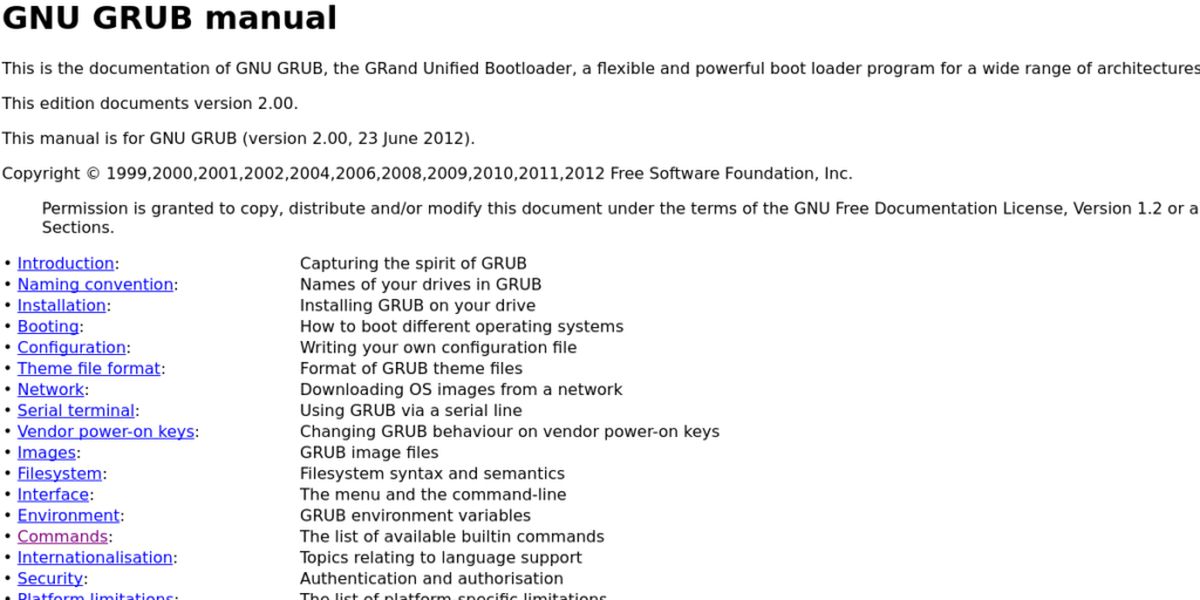
În plus, aflați cum să porniți manual cu ajutorulLinia de comandă Grub dacă toate celelalte eșuează, citind manualul grub GNU. Este un proces complicat și dificil despre care nu merită să vorbim, deoarece Super Grub Disk face același lucru, dar dacă toate opțiunile au eșuat și aceasta este singura opțiune, citiți-o, deoarece vă va ajuta.
Concluzie
Grub a existat destul de mult timp, dar pentruatâta timp cât a existat, a cauzat nenumărate probleme. Uneori, Grub nu reușește să pornească de nicăieri, alteori se rupe un fișier de configurare, iar alteori refuză să se încarce complet. Sperăm, sfaturile și trucurile din acest articol vor repara un computer Linux care nu se va porni în majoritatea cazurilor.













Comentarii